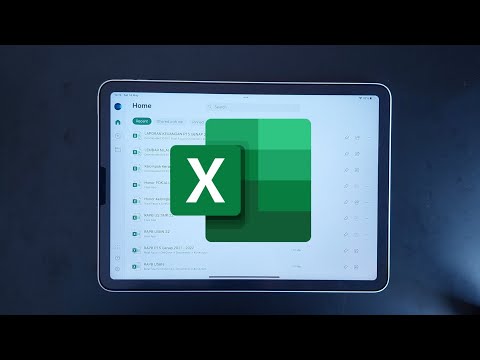Artikel wikiHow ini akan mengajarkan kepada Anda cara mengubah pengaturan regional untuk kalender iPhone Anda.
Langkah

Langkah 1. Buka pengaturan iPhone Anda
Lakukan dengan mengetuk ikon roda gigi abu-abu di salah satu layar Utama Anda (mungkin juga ada di folder bernama "Utilitas").

Langkah 2. Gulir ke grup opsi ketiga dan ketuk Umum

Langkah 3. Gulir ke grup opsi ketujuh dan ketuk Bahasa & Wilayah

Langkah 4. Gulir ke bagian "Format Wilayah" dan ketuk Kalender

Langkah 5. Tinjau opsi Anda
Anda dapat mengubah format kalender ke salah satu dari tiga hal:
- Gregorian (Bawaan)
- Jepang
- Buddhis

Langkah 6. Pilih format pilihan Anda

Langkah 7. Ketuk < Bahasa & Wilayah
Tombol ini berada di pojok kiri atas layar Anda.

Langkah 8. Ketuk Wilayah

Langkah 9. Pilih wilayah pilihan Anda
Anda mungkin harus menggulir untuk menemukannya.
Anda juga dapat mengetikkan wilayah Anda ke dalam bilah pencarian di bagian atas layar ini untuk menemukannya lebih cepat

Langkah 10. Tunggu hingga wilayah Anda diperbarui
Setelah iPhone Anda selesai memperbarui wilayah Anda, kalender Anda akan mencerminkan perubahannya.